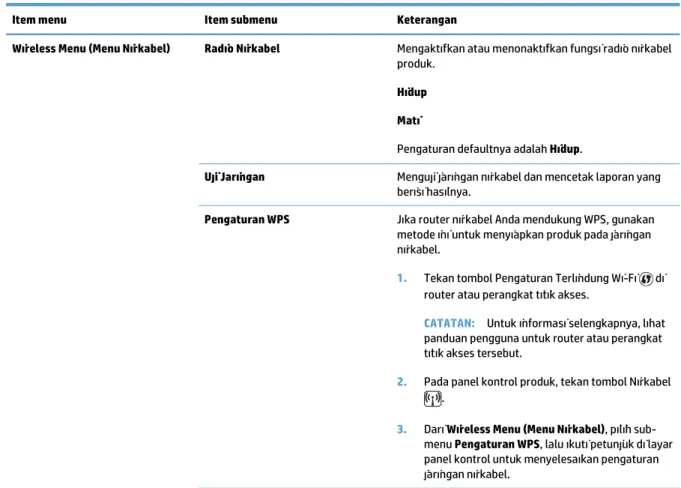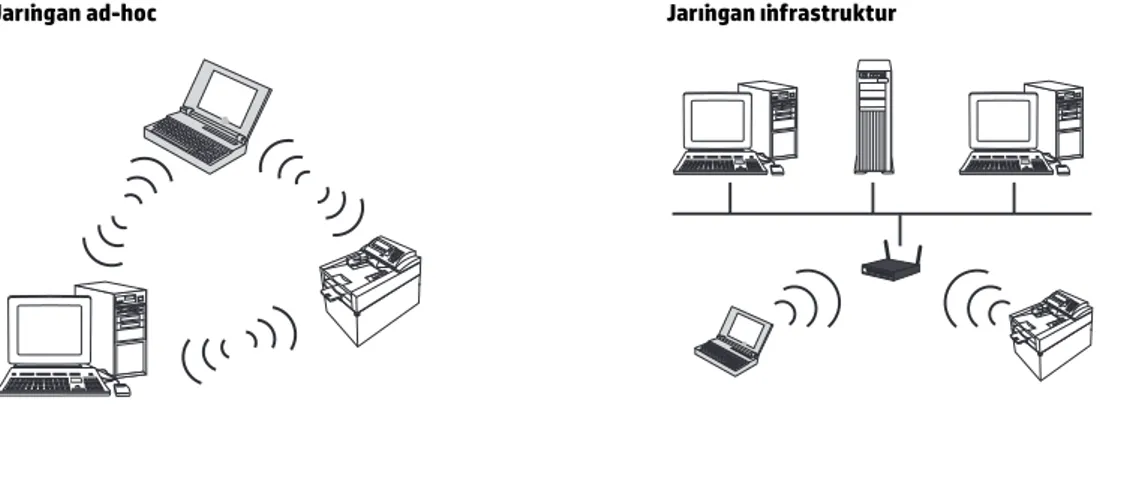LASERJET PROFESSIONAL M1130/M1210
MFP SERIES
Lampiran Panduan Pengguna
Hanya Model Nirkabel
HP LaserJet Professional seri MFP M1130/
M1210
Lampiran Panduan Pengguna (hanya model nirkabel)
Gunakan lampiran ini bersama dengan panduan
Hak Cipta dan Lisensi
© Copyright 2015 HP Development Company, L.P.
Dilarang melakukan reproduksi, adaptasi atau penerjemahan tanpa izin tertulis sebelumnnya, kecuali sejauh yang diperbolehkan dalam undang-undang hak cipta.
Informasi yang terkandung di sini dapat berubah-ubah sewaktu-waktu. Satu-satunya jaminan untuk produk dan layanan HP tercantum dalam keterangan jaminan yang ditegaskan dan menyertai produk serta layanan tersebut. Tidak ada bagian apa pun dari dokumen ini yang dapat ditafsirkan sebagai jaminan tambahan. HP tidak bertanggung jawab atas kesalahan atau kekurangan teknis atau editorial yang terdapat dalam dokumen ini.
Edition 1, 11/2015
Pernyataan Merek Dagang
Microsoft®, Windows®, Windows XP®, dan Windows Vista® adalah merek dagang terdaftar di Amerika Serikat dari Microsoft Corporation.
Konvensi yang digunakan dalam panduan ini
TIPS: Tips menyediakan petunjuk atau pintasan bermanfaat.
CATATAN: Catatan menyediakan informasi penting untuk menjelaskan konsep atau menyelesaikan tugas.
PERHATIAN: Perhatian mengindikasikan prosedur yang harus Anda ikuti untuk menghindari kehilangan data atau kerusakan produk.
PERINGATAN! Peringatan memperingatkan Anda tentang prosedur khusus yang harus Anda ikuti untuk menghindari cedera, kehilangan data serius, atau kerusakan parah terhadap produk.
Isi
1 Pokok-pokok produk ... 1
Tampilan produk ... 2
Tata letak panel kontrol ... 2
2 Menu Panel kontrol ... 5
Menu Panel-kontrol ... 6
3 Menghubungkan produk ... 7
Koneksi jaringan ... 8
Instal produk di jaringan nirkabel menggunakan CD perangkat lunak ... 8
Lakukan penginstalan nirkabel peer-to-peer (ad-hoc) ... 8
Matikan unit nirkabel produk ... 9
Mengonfigurasi produk jaringan ... 9
4 Tugas cetak ... 11
Menggunakan HP ePrint ... 12
Menggunakan HP Direct Print ... 12
5 Mengatasi masalah ... 13
Mengatasi masalah konektivitas ... 14
Mengatasi masalah nirkabel ... 14
Apendiks A Informasi pengaturan ... 17
Pernyataan Kesesuaian (model nirkabel) ... 18
Pernyataan tambahan untuk produk nirkabel ... 20
Pernyataan kesesuaian dengan FCC—Amerika Serikat ... 20
Pernyataan Australia ... 20
Pernyataan Brazil ANATEL ... 20
Pernyataan Kanada ... 20
Produk dengan Pengoperasian Industri Kanada 5 GHz ... 20
Paparan Radiasi Frekuensi Radio (Kanada) ... 21
Informasi peraturan Uni Eropa ... 21
Informasi untuk penggunaan di Rusia ... 21
Pernyataan Meksiko ... 21
Pernyataan Taiwan ... 21
Pernyataan Korea ... 22
Penandaan berkabel/nirkabel Vietnam Telecom untuk produk Jenis ICTQC yang disetujui ... 22
Indeks ... 23
1
Pokok-pokok produk
● Tampilan produk
Tampilan produk
Tata letak panel kontrol
HP LaserJet Professional seri MFP M1210 (hanya model nirkabel)
4
5
6
1
2
8
3
13 12 119
157
14 10 161 Lampu status batas toner: Menunjukkan batas toner dalam kartrid cetak rendah. 2 Lampu Perhatian: Menunjukkan masalah pada produk. Lihat pesan pada tampilan LCD. 3 Lampu Siap: Menunjukkan produk siap untuk memproses pekerjaan.
4 Layar tampilan LCD: Menampilkan informasi status, menu, dan pesan.
5 Tombol Pengaturan Salin: Buka menu Pengaturan Salin. Untuk menyalin kartu identitas, tekan tombol ini tiga kali untuk membuka menu Salin ID , kemudian tekan tombol OK (OK).
6 Tombol Pengaturan: Membuka menu.
7 Panah kiri dan kanan: Membuka dan menavigasi menu. Mengurangi dan menambah nilai yang ada pada layar. Memindahkan kursor layar mundur atau maju satu spasi.
8 Tombol OK: Menyetujui pengaturan atau mengonfirmasi tindakan untuk dilanjutkan.
9 Tombol Batal: Membatalkan pekerjaan saat ini, atau membersihkan pengaturan terakhir yang Anda buat. Bila produk dalam keadaan Siap, tekan tombol ini untuk mengembalikan pengaturan salin ke nilai standarnya.
10 Tombol Mulai Salin: Memulai pekerjaan salin.
11 Panah kembali: Kembali ke tingkat sebelumnya pada menu. 12 Tombol Kirim Faks: Memulai pekerjaan faks.
13 Tombol Panggil Ulang: Memanggil kembali nomor terakhir yang digunakan untuk tugas faks sebelumnya. 14 Tombol Salin lebih gelap/lebih terang: Menyesuaikan pengaturan tingkat gelap untuk tugas salin saat ini.
15 Keypad angka: Menggunakan keypad untuk memasukkan nomor faks atau memasukkan data.
16 Tombol nirkabel dan lampu status: Gunakan tombol untuk mengaktifkan dan menonaktifkan fungsi nirkabel pada produk. Lampu status menandakan operasi nirkabel.
● Menyala: Produk terhubung ke jaringan nirkabel.
● Berkedip cepat: Terjadi kesalahan Pengaturan Terlindung Wi-Fi (WPS).
● Berkedip lambat: Produk berusaha menghubung ke jaringan nirkabel.
● Mati: Produk berada dalam salah satu keadaan berikut. ◦ Daya produk sedang mati.
◦ Produk tidak terhubung ke jaringan nirkabel. ◦ Produk berada dalam mode Mati Otomatis.
2
Menu Panel kontrol
● Menu Panel-kontrol
Menu Panel-kontrol
Untuk HP LaserJet Professional seri MFP M1210 (hanya model nirkabel), sub-menu Wireless Menu (Menu Nirkabel) tersedia dari menu Konfig. jaringan panel kontrol.
● Gunakan sub-menu Wireless Menu (Menu Nirkabel) untuk mengaktifkan, menonaktifkan, menguji, atau mengatur fungsi nirkabel produk.
Tabel 2-1 Sub menu Wireless Menu (Menu Nirkabel)
Item menu Item submenu Keterangan
Wireless Menu (Menu Nirkabel) Radio Nirkabel Mengaktifkan atau menonaktifkan fungsi radio nirkabel produk.
Hidup Mati
Pengaturan defaultnya adalah Hidup.
Uji Jaringan Menguji jaringan nirkabel dan mencetak laporan yang berisi hasilnya.
Pengaturan WPS Jika router nirkabel Anda mendukung WPS, gunakan metode ini untuk menyiapkan produk pada jaringan nirkabel.
1. Tekan tombol Pengaturan Terlindung Wi-Fi di router atau perangkat titik akses.
CATATAN: Untuk informasi selengkapnya, lihat panduan pengguna untuk router atau perangkat titik akses tersebut.
2. Pada panel kontrol produk, tekan tombol Nirkabel .
3. Dari Wireless Menu (Menu Nirkabel), pilih sub-menu Pengaturan WPS, lalu ikuti petunjuk di layar panel kontrol untuk menyelesaikan pengaturan jaringan nirkabel.
3
Menghubungkan produk
● Koneksi jaringan
Koneksi jaringan
Produk dapat dihubungkan ke jaringan nirkabel.
Instal produk di jaringan nirkabel menggunakan CD perangkat lunak
1. Masukkan CD perangkat lunak ke dalam baki CD komputer.
Jika program penginstalan tidak dimulai secara otomatis, telusuri isi CD, lalu jalankan file SETUP.EXE
2. Ikuti petunjuk di layar untuk menyelesaikan penginstalan produk.
3. Setelah penginstalan selesai, jika Anda ingin memeriksa apakah produk memiliki alamat IP jaringan, cetak halaman konfigurasi.
a. Pada panel kontrol produk, tekan tombol Pengaturan .
b. Gunakan tombol panah untuk memilih menu Reports (Laporan), kemudian tekan tombol OK (OK). c. Gunakan tombol panah untuk menentukan pilihan Laporan konfig., lalu tekan tombol OK (OK).
Lakukan penginstalan nirkabel peer-to-peer (ad-hoc)
Lakukan penginstalan nirkabel ke komputer melalui penginstalan peer-to-peer (ad-hoc).
1. Gunakan prosedur berikut untuk memulihkan pengaturan nirkabel default.
CATATAN: Jika terjadi kesalahan, hapus instalan produk, lalu jalankan lagi program penginstal. Saat pengaturan jaringan diminta, berikanlah pengaturannya. Untuk informasi selengkapnya tentang menghapus instalan dan menginstal produk, lihat Panduan Pengguna HP LaserJet Professional seri MFP M1130/M1210 lengkap.
Pulihkan pengaturan nirkabel default.
a. Tekan tombol Pengaturan untuk membuka menu.
b. Gunakan tombol panah kanan atau panah kiri untuk menavigasi ke menu Konfig. jaringan. Tekan tombol OK (OK) untuk memilih menu.
c. Gunakan tombol panah kanan atau panah kiri untuk menavigasi ke menu Kembalikan ke Default. Tekan tombol OK (OK) untuk memilih item ini dan memulihkan pengaturan nirkabel standar.
2. Cetak halaman konfigurasi, dan cari nama jaringan (SSID) di bagian Informasi Jaringan. a. Pada panel kontrol produk, tekan tombol Pengaturan .
b. Gunakan tombol panah untuk memilih menu Reports (Laporan), kemudian tekan tombol OK (OK). c. Gunakan tombol panah untuk menentukan pilihan Laporan konfig., lalu tekan tombol OK (OK).
3. Refresh daftar koneksi jaringan nirkabel komputer, lalu klik nama jaringan produk (SSID) dan sambungkan.
4. Masukkan CD perangkat lunak ke dalam baki CD komputer.
Jika program penginstalan tidak dimulai secara otomatis, telusuri isi CD, lalu jalankan file SETUP.EXE
5. Ikuti petunjuk di layar untuk menyelesaikan penginstalan produk.
Gambar di bawah menunjukkan perbedaan antara koneksi jaringan ad-hoc dengan koneksi jaringan infrastruktur.
Jaringan ad-hoc Jaringan infrastruktur
Matikan unit nirkabel produk
Jika ingin memutuskan sambungan produk dari jaringan nirkabel, Anda dapat mematikan unit nirkabel pada produk.
1. Pada panel kontrol produk, tekan dan tahan tombol Nirkabel selama lebih dari 5 detik.
2. Untuk mengkonfirmasi bahwa unit nirkabel telah dimatikan, cetak halaman konfigurasi, kemudian pastikan item status nirkabel 802.11b/g di halaman konfigurasi berstatus nonaktif.
a. Pada panel kontrol produk, tekan tombol Pengaturan .
b. Gunakan tombol panah untuk memilih menu Reports (Laporan), kemudian tekan tombol OK (OK). c. Gunakan tombol panah untuk menentukan pilihan Laporan konfig., lalu tekan tombol OK (OK).
Mengonfigurasi produk jaringan
Gunakan utilitas Konfigurasi Nirkabel
Gunakan utilitas Konfigurasi Nirkabel untuk mengonfigurasi produk guna mencetak di jaringan nirkabel.
1. Sambungkan produk nirkabel ke komputer melalui kabel USB.
2. Klik tombol Start (Mulai), lalu klik item menu Programs (Program) atau All Programs (Semua Program).
3. Klik item menu HP, lalu klik item menu HP LaserJet Professional seri MFP M1130/M1210.
4. Klik item menu Wireless Configuration (Konfigurasi Nirkabel).
5. Ikuti petunjuk pada layar untuk mengonfigurasi produk guna mencetak di jaringan nirkabel.
Memulihkan pengaturan nirkabel standar
Gunakan salah satu prosedur berikut untuk memulihkan pengaturan nirkabel standar.
CATATAN: Jika terjadi kesalahan, hapus instalan produk, lalu jalankan lagi program penginstal. Saat pengaturan jaringan diminta, berikanlah pengaturannya. Untuk informasi selengkapnya tentang menghapus instalan dan menginstal produk, lihat Panduan Pengguna HP LaserJet Professional seri MFP M1130/M1210 lengkap.
Metode yang disukai untuk memulihkan pengaturan nirkabel standar a. Tekan tombol Pengaturan untuk membuka menu.
b. Gunakan tombol panah kanan atau panah kiri untuk menavigasi ke menu Konfig. jaringan. Tekan tombol OK (OK) untuk memilih menu.
c. Gunakan tombol panah kanan atau panah kiri untuk menavigasi ke menu Kembalikan ke Default. Tekan tombol OK (OK) untuk memilih item ini dan memulihkan pengaturan nirkabel standar.
Metode alternatif untuk memulihkan pengaturan nirkabel standar a. Matikan produk.
b. Tekan dan tahan tombol nirkabel dan tombol batal , lalu hidupkan produk.
c. Tahan tombol sampai semua lampu berkedip-kedip serentak, lalu lepaskan tombol.
4
Tugas cetak
● Menggunakan HP ePrint
Menggunakan HP ePrint
HP ePrint adalah serangkaian layanan pencetakan berbasis Web yang memungkinkan produk yang didukung HP untuk mencetak jenis dokumen berikut ini:
● Pesan dan lampiran e-mail yang dikirim langsung ke alamat e-mail produk HP.
● Dokumen dari aplikasi pencetakan perangkat seluler terpilih.
Menggunakan HP Direct Print
Gunakan HP Direct Print untuk mencetak langsung ke produk dari perangkat seluler apa pun (seperti smartphone, netbook, atau komputer laptop).
CATATAN: Tidak perlu pengaturan apa pun, tapi HP Direct Print harus diaktifkan. Perangkat seluler Anda harus memiliki aplikasi cetak HP.
1. Untuk mengaktifkan HP Direct Print dari panel kontrol produk, ikuti langkah berikut:
a. Gunakan tombol panah untuk memilih menu Konfig. jaringan, kemudian tekan tombol OK (OK). b. Gunakan tombol panah untuk memilih item Wireless Menu (Menu Nirkabel), kemudian tekan
tombol OK (OK).
c. Gunakan tombol panah untuk memilih item Wireless Direct (Langsung Nirkabel), kemudian tekan tombol OK (OK).
2. Untuk opsi konfigurasi lanjutan, aktifkan HP Web Services di HP Embedded Web Server (EWS) dengan mengikuti langkah berikut:
a. Setelah produk terhubung ke jaringan, cetak lembar konfigurasi dan kenali alamat IP produk. b. Di komputer Anda, buka browser Web dan ketikkan alamat IP produk di baris alamat. Layar
HP EWS akan muncul. c. Klik tab Jaringan.
d. Pada halaman Jaringan, klik kotak centang , ketikkan nama jaringan (SSID), kemudian klik tombol Apply (Terapkan). Alamat IP perangkat seluler muncul di halaman Jaringan.
CATATAN: Untuk menemukan nama jaringan (SSID), klik menu Konfigurasi Nirkabel di halaman Jaringan.
3. Untuk mencetak dokumen dari aplikasi, pilih File, kemudian pilih Print (Cetak).
CATATAN: Jika hanya ada satu perangkat yang mendukung HP Direct Print yang terhubung ke jaringan nirkabel, dokumen akan tercetak. Jika ada lebih dari satu produk yang mendukung HP Direct Print yang terhubung ke jaringan, akan muncul daftar produk; Anda harus memilih produk sebelum melanjutkan ke langkah berikutnya. Jika tidak ada produk yang ditemukan, Anda diminta untuk mencari ePrint atau produk lokal.
5
Mengatasi masalah
● Mengatasi masalah konektivitas
Mengatasi masalah konektivitas
Mengatasi masalah nirkabel
Program penginstalan tidak dapat mendeteksi produk selama proses pengaturan.
Penyebab Solusi
Produk dimatikan. Pastikan produk diaktifkan dan siap. Mulai ulang produk jika perlu.
Produk terlalu jauh dari router nirkabel atau titik akses. Pindahkan produk ke dekat router nirkabel atau titik akses. Program firewall personal memblokir komunikasi. Nonaktifkan program firewall untuk sementara guna menginstal
produk. Aktifkan kembali program firewall setelah penginstalan produk selesai. Jika menonaktifkan firewall membuat Anda dapat berkomunikasi dengan produk, sebaiknya berikan alamat IP statis untuk produk, lalu aktifkan kembali firewall. Untuk informasi tentang firewall yang digunakan di lingkungan HP , lihat
www.hp.com/support/XP_firewall_information. Produk tidak berkomunikasi dengan router nirkabel atau titik
akses.
● Pastikan bahwa lampu nirkabel hidup. Jika tidak hidup,
tekan tombol Nirkabel .
● Pindahkan produk ke dekat router nirkabel atau titik akses, lalu coba lagi.
● Pulihkan pengaturan nirkabel standar. Lihat Memulihkan pengaturan nirkabel standar pada hal. 9.
Jika kesalahan berlanjut, hapus instalan produk, lalu jalankan lagi program penginstal. Bila diminta, masukkan pengaturan jaringan, lalu lanjutkan penginstalan.
Produk tidak dapat terhubung ke jaringan nirkabel.
Penyebab Solusi
Pengaturan nirkabel produk dan pengaturan jaringan tidak cocok. Anda mungkin perlu mengonfigurasi pengaturan jaringan produk secara manual. Pastikan Anda mengetahui pengaturan jaringan berikut:
● Mode komunikasi
● Nama jaringan (SSID)
● Saluran (hanya jaringan ad-hoc)
● Jenis otentikasi
Gunakan utilitas Konfigurasi Nirkabel untuk mengonfigurasi produk guna mencetak di jaringan nirkabel.
Jika kesalahan berlanjut, hapus instalan produk, lalu jalankan lagi program penginstal. Bila diminta, masukkan pengaturan jaringan, lalu lanjutkan penginstalan.
Router nirkabel atau titik akses dikonfigurasi dengan filter kontrol akses media (MAC) yang menolak akses produk ke jaringan.
Konfigurasikan router nirkabel atau titik akses sehingga daftar alamat MAC yang diterima menyertakan alamat perangkat keras produk. Baca petunjuk pemilik perangkat untuk mendapatkan bantuan.
Koneksi nirkabel terkadang dinonaktifkan.
Penyebab Solusi
Lingkungan produk mungkin memengaruhi komunikasi nirkabel. Situasi berikut dapat memengaruhi komunikasi nirkabel:
● Dinding beton atau dinding rangka logam yang berada di
antara produk dengan router nirkabel atau titik akses.
● Televisi, peralatan komputer, oven microwave, interkom, ponsel, pengisi daya baterai, dan adaptor daya AC dipasang di dekat jaringan.
● Stasiun pemancar atau kabel tegangan tinggi terletak di
dekat jaringan.
● Lampu neon yang berada di dekat jaringan sedang dinyalakan atau dimatikan.
Pindahkan produk ke lokasi yang dapat menerima sinyal stabil dari router nirkabel atau titik akses. Atau, Anda mungkin perlu memindahkan router nirkabel atau titik akses.
A
Informasi pengaturan
● Pernyataan Kesesuaian (model nirkabel) ● Pernyataan tambahan untuk produk nirkabel
Pernyataan Kesesuaian (model nirkabel)
Pernyataan Kesesuaian
berdasarkan ISO/IEC 17050-1 dan EN 17050-1
Nama Produsen: HP Inc. DoC#: BOISB-0901-05-rel.10
Alamat Produsen: 11311 Chinden Boulevard Boise, Idaho 83714-1021, AS menyatakan, bahwa produk
Nama Produk: HP LaserJet Pro Seri M1217nfw MFP HP HotSpot LaserJet Pro M1218nfs MFP Nomor Model Resmi2) BOISB-0901-05
Pilihan Produk: SEMUA
Aksesori 4) BOISB-0906-00 – (LIU Modul Faks-AS) BOISB-0906-01 – (LIU Modul Faks-Eropa) BOISB-0906-04 – (AP-Fax Module LIU) SDGOB-0892 – (Modul Nirkabel)
Kartrid Toner: CE285A, CC388A
memenuhi Spesifikasi Produk berikut:
KEAMANAN: IEC 60950-1:2005 +A1:2009 / EN60950-1:2006 +A11:2009 +A1:2010 +A12:2011 IEC 60825-1:1993 +A1 +A2/EN 60825-1:1994 +A1 +A2 (Produk Laser/LED Kelas 1) IEC 62479:2010/EN 62479:2010
GB4943.1-2011
EMC: CISPR22:2005 +A1 / EN55022:2006 +A1 - Kelas B1) EN 61000-3-2:2006 +A1:2009 +A2:2009 EN 61000-3-3:2008
EN 55024:2010
FCC Bab 47 CFR, Pasal 15 Kelas B/ICES-003, Edisi 4 GB9254-1998, GB17625.1-2003
TELECOM:3) ES 203 021; FCC Bab 47 CFR, Bab 683)
FCC Judul 47 CFR, Bab 15 Sub-bab C (Bab 15.247) / IC: RSS-210 RADIO:4) EN 301 489-1:V1.9.2/EN 301 489-17:V2.2.1
EN 300 328: V1.8.1
FCC Judul 47 CFR, Bab 15 Sub-bab C (Bab 15.247) / IC: RSS-210 IEC 62311:2007/EN62311:2008
PENGGUNAAN ENERGI: Peraturan (EC) No. 1275/2008 EN50564:2011 ; IEC62301 :2011
RoHS: EN50581:2012
Informasi Tambahan:
Produk ini telah sesuai dengan persyaratan dalam Petunjuk EMC 2004/108/EC, Petunjuk Tegangan Rendah 2006/95/EC, Petunjuk R&TTE 1999/5/ EC, Petunjuk Ecodesign 2009/125/EC, dan Petunjuk RoHS 2011/65/UE, dan oleh karena itu diberi Tanda CE .
Perangkat ini telah sesuai dengan Peraturan FCC Bab 15. Pengoperasian harus sesuai dengan dua Kondisi berikut: (1) perangkat ini tidak akan menimbulkan interferensi yang berbahaya, dan (2) perangkat ini harus menerima interferensi yang dapat diterima, termasuk interferensi yang dapat menimbulkan pengoperasian tidak diinginkan.
1. Produk ini telah diuji dalam konfigurasi standar dengan HP Personal Computer Systems.
2. Untuk tujuan resmi, produk ini memiliki nomor model Resmi. Jangan sampai salah dalam mengenali nomor ini dengan nama produk atau nomor produk.
3. Persetujuan dan standar Telecom yang sesuai dengan negara/kawasan tujuan telah diterapkan pada produk ini, selain yang tersebut di atas.
4. Produk ini menggunakan modul aksesori faks analog dan modul nirkabel dengan nomor Model Resmi: BOISB-0906-00 (US-LIU), atau BOISB-0906-01 (EURO LIU) atau BOISB-0906-04 (AP LIU), dan SDGOB - 0892 (modul nirkabel), sebagaimana diperlukan untuk memenuhi persyaratan peraturan teknis untuk negara/kawasan tempat produk ini akan dijual.
Shanghai, Tiongkok 1 November 2015 Hanya untuk topik peraturan:
Kontak di Eropa: HP Deutschland GmbH, HP HQ-TRE, 71025 Boeblingen, Jermanwww.hp.com/go/certificates
Kontak di AS: HP Inc., 1501 Page Mill Road, Palo Alto 94304, U.S.A. 650-857-1501
Pernyataan tambahan untuk produk nirkabel
Pernyataan kesesuaian dengan FCC—Amerika Serikat
Exposure to radio frequency radiation
PERHATIAN: The radiated output power of this device is far below the FCC radio frequency exposure limits. Nevertheless, the device shall be used in such a manner that the potential for human contact during normal operation is minimized.
In order to avoid the possibility of exceeding the FCC radio frequency exposure limits, human proximity to the antenna shall not be less than 20 cm during normal operation.
This device complies with Part 15 of FCC Rules. Operation is subject to the following two conditions: (1) this device may not cause interference, and (2) this device must accept any interference, including interference that may cause undesired operation of the device.
PERHATIAN: Based on Section 15.21 of the FCC rules, changes of modifications to the operation of this product without the express approval by HP may invalidate its authorized use.
Pernyataan Australia
This device incorporates a radio-transmitting (wireless) device. For protection against radio transmission exposure, it is recommended that this device be operated no less than 20 cm from the head, neck, or body.
Pernyataan Brazil ANATEL
Este equipamento opera em caráter secundário, isto é, não tem direito à proteção contra interferência prejudicial, mesmo de estações do mesmo tipo, e não pode causar interferência a sistemas operando em caráter primário.
Pernyataan Kanada
For Indoor Use. This digital apparatus does not exceed the Class B limits for radio noise emissions from digital apparatus as set out in the radio interference regulations of the Canadian Department of Communications. The internal wireless radio complies with RSS 210 of Industry Canada.
Pour l´usage d´intérieur. Le présent appareil numérique n´émet pas de bruits radioélectriques dépassant les limites applicables aux appareils numériques de Classe B prescribes dans le règlement sur le brouillage radioélectrique édicté par le Ministère des Communications du Canada. Le composant RF interne est conforme à la norme CNR-210 d´Industrie Canada.
Produk dengan Pengoperasian Industri Kanada 5 GHz
PERHATIAN: Ketika menggunakan LAN nirkabel IEEE 802.11, produk ini dibatasi untuk penggunaan di dalam ruang, karena pengoperasiannya di rentang frekuensi 5,15- hingga 5,25-GHz. Industri Kanada mewajibkan produk ini untuk digunakan di dalam ruang untuk rentang frekuensi 5,15 GHz hingga 5,25 GHz guna mengurangi potensi intereferensi berbahaya bagi sistem satelit selular saluran bersama. Radar berdaya tinggi dialokasikan sebagai pengguna utama pita 5,25- hingga 5,35-GHz dan pita 5.65- hingga 5,85-GHz. Stasiun radar ini dapat menyebabkan interefensi dengan dan/atau kerusakan pada perangkat ini.
Paparan Radiasi Frekuensi Radio (Kanada)
PERINGATAN! Paparan Radiasi Frekuensi Radio. Daya keluaran yang dipancarkan perangkat ini berada di bawah batas paparan frekuensi radio Industri Kanada. Namun demikian, perangkat ini harus digunakan dengan cara yang meminimalkan potensi kontak dengan manusia selama penggunaan normal.
Untuk menghindari terlampauinya batas paparan frekuensi radio Industri Kanada, jarak antara orang dan antena tidak boleh kurang dari 20 cm.
Informasi peraturan Uni Eropa
Fungsi telekomunikasi pada produk ini mungkin digunakan di negara/kawasan UE dan EFTA berikut: Austria, Belgia, Bulgaria, Siprus, Republik Ceko, Denmark, Estonia, Finlandia, Perancis, Jerman, Yunani, Hongaria, Islandia, Irlandia, Italia, Latvia, Liechtenstein, Lithuania, Luksemburg, Malta, Belanda, Norwegia, Polandia, Portugal, Rumania, Republik Slowakia, Slovenia, Spanyol, Swedia, Swiss, dan Inggris.
Informasi untuk penggunaan di Rusia
Существуют определенные ограничения по использованию беспроводных сетей (стандарта 802.11 b/ g) с рабочей частотой 2,4 ГГц: Данное оборудование может использоваться внутри помещений с использованием диапазона частот 2400-2483,5 МГц (каналы 1-13). При использовании внутри помещений максимальная эффективная изотропно–излучаемая мощность (ЭИИМ) должна составлять не более 100мВт.
Pernyataan Meksiko
Aviso para los usuarios de México
“La operación de este equipo está sujeta a las siguientes dos condiciones: (1) es posible que este equipo o dispositivo no cause interferencia perjudicial y (2) este equipo o dispositivo debe aceptar cualquier interferencia, incluyendo la que pueda causar su operación no deseada."
Para saber el modelo de la tarjeta inalámbrica utilizada, revise la etiqueta regulatoria de la impresora.
Pernyataan Taiwan
Pernyataan Korea
Penandaan berkabel/nirkabel Vietnam Telecom untuk produk Jenis ICTQC yang
disetujui
Indeks
E ePrint HP Direct Print 12 penggunaan 12 H HP Direct Print menggunakan 12 K konektivitas mengatasi masalah 14 konvensi dokumen iiiM mengatasi masalah nirkabel 14 mengatasi masalah konektivitas 14 masalah nirkabel 14 P panel kontrol menu 6
tombol dan lampu 2 pengaturan, nirkabel
pulihkan standar 9
pulihkan, pengaturan nirkabel 9